Preguntas Frecuentes sobre ServBay
Al trabajar con el entorno local de desarrollo web de ServBay, los desarrolladores pueden encontrarse con algunos inconvenientes. Este documento responde a las dudas más habituales: cómo actualizar ServBay Runtime, cómo resolver problemas cuando herramientas de proxy como ClashX Pro afectan la accesibilidad a sitios web locales, y cómo solucionar los fallos de red ocasionados por el servicio dnsmasq.
¿Cómo actualizar ServBay Runtime?
ServBay Runtime es el componente central de ServBay, esencial para garantizar la estabilidad del sistema y de los servicios alojados. Cuando hay una nueva versión disponible, ServBay avisará al iniciar la aplicación. Mantener actualizado el Runtime mejora el rendimiento, la estabilidad y la compatibilidad general de ServBay.
Sigue estos pasos para actualizar ServBay Runtime:
- Abre la aplicación ServBay.
- En la barra de navegación izquierda, selecciona Paquetes > Servicios generales.
- En el panel derecho, localiza la entrada ServBay Runtime.
- Si hay una actualización disponible para ServBay Runtime, aparecerá un aviso amarillo de actualización o un botón de actualizar. Haz clic en el botón de actualización amarillo.
- ServBay descargará e instalará automáticamente la última versión del Runtime. Espera a que finalice el proceso.
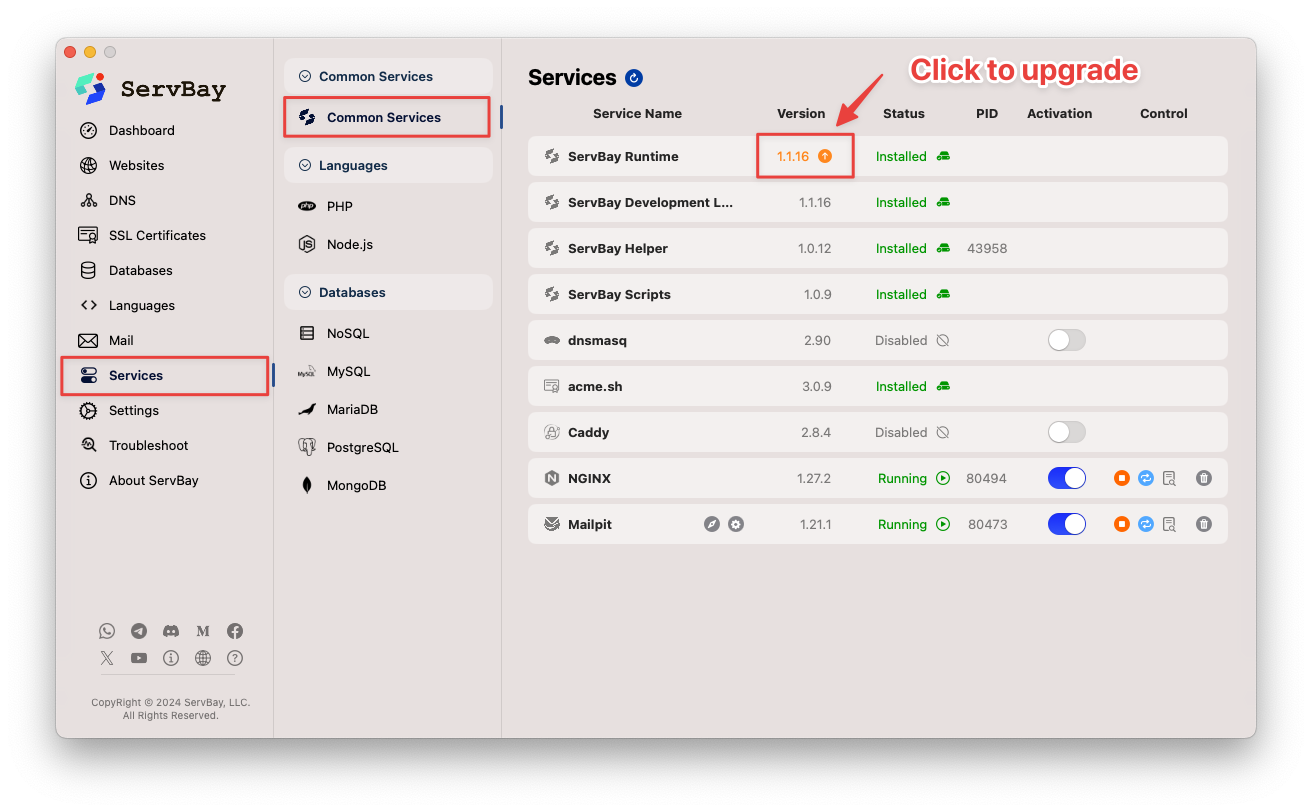
Una vez finalizada la actualización, ServBay Runtime funcionará con la última versión, proporcionando mayor estabilidad y rendimiento.
¿Por qué no puedo acceder a sitios web locales de ServBay después de usar ClashX Pro (u otras herramientas de proxy)?
Muchos desarrolladores utilizan ServBay para sus pruebas y desarrollo web en local, definiendo dominios personalizados como servbay.demo, myproject.servbay.demo, etc., los cuales suelen apuntar a la dirección local de bucle 127.0.0.1.
Si trabajas con herramientas como ClashX Pro o algún otro VPN/proxy (por ejemplo, Surge, Quantumult X), estos pueden interceptar o redirigir las solicitudes DNS, obligando a que la resolución de dominios pase por sus servidores proxy. Este comportamiento omite el proceso estándar de resolución DNS del sistema y la configuración del archivo hosts local (que ServBay utiliza para sus dominios), dificultando la correcta resolución de los dominios locales que configures en ServBay, lo que impide el acceso a los sitios locales.
Para solucionarlo, debes modificar la configuración del proxy y establecer reglas que excluyan tus dominios locales de la gestión por parte del proxy, evitando el secuestro de las consultas DNS. Generalmente, esto implica configurar parámetros como “Omitir proxy”, “Ignorar proxy”, “Lista blanca” o “Lista de exclusión”.
Por ejemplo, en ClashX Pro, realiza lo siguiente:
- Abre la aplicación ClashX Pro.
- Encuentra el icono de ClashX Pro en la barra de menú de macOS, haz clic y selecciona Ajustes adicionales.
- En la ventana de configuración abierta, navega a la pestaña General.
- Localiza la caja de entrada llamada Ignorar la configuración de proxy para los siguientes hosts y dominios (o nombre similar).
- Añade ahí los dominios locales que utilizas. Para cubrir los dominios típicos de ServBay, añade
localhost,127.0.0.1y tus propios dominios personalizados o comodines. Por ejemplo, si usas el sufijo.servbay.demo, añade*.servbay.demo. Separa cada entrada con comas o saltos de línea, según corresponda. Una configuración estándar podría ser:localhost, 127.0.0.1, *.servbay.demo, yourproject.servbay.demo1 - Guarda los cambios. Es posible que debas recargar o aplicar la configuración para que surjan efecto.
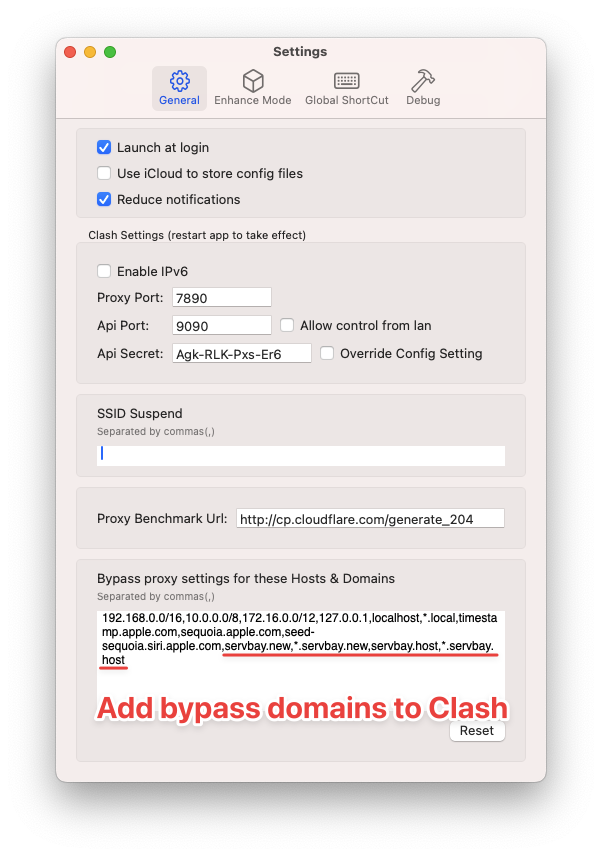 (Imagen: configuración de hosts y dominios excluidos del proxy en ClashX Pro)
(Imagen: configuración de hosts y dominios excluidos del proxy en ClashX Pro)
Tras completar estos ajustes, ClashX Pro dejará de interferir con la resolución de esos dominios locales y tus sitios en ServBay deberían funcionar correctamente. Si persisten los problemas, verifica que el dominio está bien configurado en los ajustes de Sitios web de ServBay, que los servicios correlativos (como Caddy o Nginx) están activos, o ejecuta comandos en Terminal como ping yourproject.servbay.demo o dig yourproject.servbay.demo para diagnosticar la resolución DNS.
¿Por qué, tras activar dnsmasq en ServBay, al reiniciar el sistema no puedo acceder a ningún sitio web?
Si tras activar el servicio dnsmasq en ServBay y reiniciar el sistema pierdes acceso a cualquier sitio web, probablemente se deba a una configuración incorrecta de DNS. El servicio dnsmasq opera en 127.0.0.1, y al configurar tu sistema para usar ese IPv4 como tu servidor DNS, todas las solicitudes se encaminan a dnsmasq.
Si tras un reinicio, dnsmasq no se inicia correctamente pero tu DNS seguirá siendo 127.0.0.1, todas las consultas fallarán, imposibilitando el acceso a Internet.
Solución
Sigue estos pasos para verificar y corregir el problema:
Verifica el estado de dnsmasq
Abre ServBay y comprueba si el servicio dnsmasq está activo:
- En la barra de navegación izquierda, selecciona Paquetes > Servicios generales
- Busca el servicio dnsmasq y observa su estado
- Si no está corriendo, intenta iniciarlo manualmente
Revisa la configuración DNS del sistema
Si dnsmasq no inicia correctamente o no deseas usarlo momentáneamente, elimina
127.0.0.1de la configuración DNS siguiendo estos pasos:- Abre Configuración del sistema (o Preferencias del sistema)
- Accede a Red
- Selecciona la conexión de red activa (Wi-Fi o Ethernet)
- Haz clic en Detalles... o Avanzado...
- Ve a la pestaña DNS
- Encuentra y elimina la entrada
127.0.0.1de la lista de servidores DNS - Puedes añadir servidores DNS públicos como:
8.8.8.8(Google DNS)1.1.1.1(Cloudflare DNS)223.5.5.5(DNS de Alibaba Cloud)
- Haz clic en Aceptar o Aplicar para guardar los cambios
Reactiva dnsmasq (opcional)
Una vez resuelto el problema de conexión, si quieres usar dnsmasq para la resolución local de dominios:
- Asegúrate de que el servicio dnsmasq está en funcionamiento en ServBay
- Añade nuevamente
127.0.0.1en la configuración DNS del sistema, colocándolo al inicio de la lista - Verifica que dnsmasq esté correctamente configurado y que pueda reenviar consultas externas a servidores DNS upstream
Siguiendo estos pasos, deberías poder recuperar el acceso a la red. Es recomendable asegurarse de que dnsmasq esté ejecutándose antes de cambiar la configuración DNS del sistema, evitando así problemas similares en el futuro.

